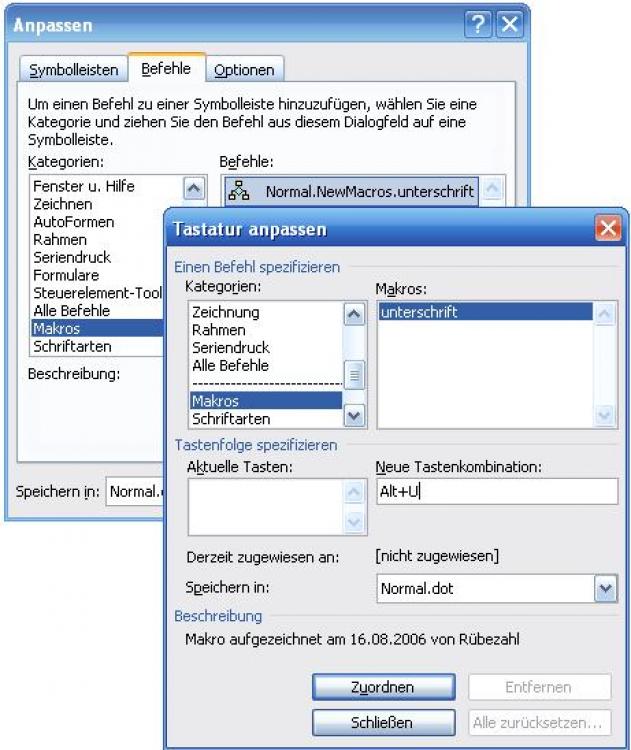Mit Bild
Aufzeichnen eines Makros
Zum Erstellen eigener Lösungen können Sie diese Tätigkeiten aufzeichnen.
Überlegen Sie bitte vorher ganz genau, was alles in der Lösung enthalten sein muss, was nachher nur noch mit einer einzigen Bedienhandlung (Klick) automatisch ablaufen soll!
Spätere Änderungen können u.U. schwierig werden.
Mit Bild
Aufgabe:
Der Dialog zum Makroaufzeichnen
Erstellen Sie ein leeres Dokument.
Bitte beachten Sie, dass alle Tastaturhandlungen - nicht die mit der Maus - aufgezeichnet werden.
Planung: Es soll eine Grußformel mit besonderer Formatierung Ihres Namens ab aktueller Cursorposition in jedes beliebige Dokument basierend auf der Vorlage Normal.dot erstellt werden: Mit freundlichen Grüßen, Max Mustermann
"Extras" - "Makro" - "Aufzeichnen"
Vergeben Sie als Makroname unterschrift und speichern Sie das Makro in Normal.dot, damit es für alle Dokumente, die auf dieser Vorlage basieren, verwendbar ist.
Jetzt wird alles vom Makrorekorder als Makro bzw. Prozedur aufgezeichnet.
Tippen Sie bitte: Mit freundlichen Grüßen
Jetzt drücken sie dreimal die Enter-Taste (um zwei Leerzeilen und die Unterschriftzeile zu einzufügen).
Schalten Sie Fett ein und erhöhen Sie die Schriftgröße auf 14.
Schreiben Sie ihren Namen: Max Mustermann
Ggf. schalten Sie Fett aus und setzen Sie die Schriftgröße wieder auf den alten Wert zurück.
Beenden Sie die Aufzeichnung mit "Extras" - "Makro"- "Aufzeichnung beenden". Das ist deshalb so wichtig, weil sonst alles, was Sie mit Word erledigen, aufgezeichnet wird - bis hin zum Systemabsturz!
Fertig.
Sehen Sie sich Ihr Ergebnis an: "Extras" - "Makros" - "unterschrift" - "Bearbeiten"

Mit Bild
Bitte nicht das Versetzen des Cursors zu Beginn mit aufzeichnen! Ab dessen aktueller Position soll später der Text eingefügt werden.
Mit Bild
Das ist der Code der aufgezeichneten Prozedur.
Mit Bild
Code:
Sub unterschrift()
'
' unterschrift Makro
' Makro aufgezeichnet am 16.08.2006 von Rübezahl
'
Selection.TypeText Text:="Mit freundlichen Grüßen"
Selection.TypeParagraph
Selection.TypeParagraph
Selection.TypeParagraph
Selection.Font.Bold = wdToggle
Selection.Font.Size = 14
Selection.TypeText Text:="Max Mustermann"
Selection.Font.Bold = wdToggle
Selection.Font.Size = 12
End Sub
Mit Bild
Zur Erklärung des aufgezeichneten Codes
Ihre Makroaufzeichnung hat eine Prozedur unterschrift in VBA erstellt.
Mit Bild
Eine Prozedur beginnt mit Sub und dem angegebenen Namen unterschrift gefolgt von "()".
Ein Kommentar beginnt mit ' damit können erläuternde Texte ohne Wirkung eingetragen werden, damit Sie später Ihre Prozedur besser verstehen z.B. ' unterschrift Makro
Die Auswahl Selection kennzeichnet das aktuelle Objekt des Dokuments nachfolgend mit einer Anweisung, was mit diesem getan werden soll. Zum Beispiel wird ab Cursorposition der angegebene Text eingetragen.
Selection.TypeText Text:="Mit freundlichen Grüßen" '
TypeParagraph setzt eine Absatzendemarke (Return).
Selection.TypeParagraph
Font ist ein Objekt, das zu jedem Text gehört und dessen Darstellung (fett, kursiv usw.) bestimmt. Bold ist die Eigenschaft "Fett". wdToggle negiert diese Eigenschaft der aktuellen Einstellung der Auswahl (Selection). War der Text nicht fett, wird fett ein- anderenfalls ausgeschaltet.
Selection.Font.Bold = wdToggle
Der Size zugewiesene Wert bestimmt die Schriftgröße der aktuellen Auswahl (Selection)
Selection.Font.Size = 14
Eine Prozedur wird immer mit End Sub beendet.
Wechseln Sie wieder zurück in die Dokumentansicht und schließen Sie das Dokument ohne es zu speichern! (Sollte wider Erwarten ein Hinweis erscheinen, ob Änderungen der Normal.dot gespeichert werden soll, wählen Sie "ja".)
Da das Makro für die allgemeine Dokumentenvorlage Normal.dot aufgezeichnet und dort auch abgelegt worden ist, können Sie dieses Makro für jedes beliebige Dokument, das auf dieser Vorlage basiert, verwenden.
Mit Bild
Aufgabe:
Eine Tastenkombination einer Prozedur zuweisen
Öffnen Sie ein leeres Dokument.
Notieren Sie einen beliebigen Text und rufen Sie am Ende des Textes das Makro unterschrift auf.
Nun wird Ihre Grußformel eingefügt.
Weisen Sie dem Makro für dessen Aufruf die Tastenkombination <Alt>+<u> zu.
"Extras" - "Anpassen..."
Wählen Sie in der Registerkarte "Befehle" die Kategorie "Makros" aus und klicken Sie im Feld "Befehle" Normal.NewMacros.unterschrift an.
Achten Sie darauf, dass im Feld "Speichern in" Normal.dot ausgewählt ist und klicken Sie auf das Button "Tastatur".
In der erscheinenden Dialogbox wählen Sie wieder im Feld "Kategorien" Makros und im Feld "Makros" "unterschrift" aus.
Auch hier muss im Feld "Speichern in" Normal.dot ausgewählt sein.
klicken Sie in das leere Feld "Neue Tastenkombination" und betätigen Sie die Kombination <Alt> +<s>.
Wenn diese gewählte Kombination noch nicht anderweitig zugewiesen wurde, klicken Sie auf den Button "Zuordnen" und schließen Sie alle Dialogboxen.
Sie können jetzt in jedem Dokument, dass auf der Vorlage Normal.dot basiert, diese Prozedur mit <Alt>+<s> aufrufen, d.h. ab Cursorposition diese Grußformel einfügen.